لينكس عملية التمهيد النظام
عندما يبدأ لينكس سنبدأ رؤية الكثير من المعلومات.
لينكس عملية التمهيد النظام ليس معقدا كما كنا نتخيل، ويمكن تقسيم العملية إلى خمس مراحل:
- نواة التمهيد.
- تشغيل الحرف الأول.
- تهيئة النظام.
- إنشاء محطة.
- نظام تسجيل دخول المستخدم.
التمهيد النواة
عند تشغيل الكمبيوتر على السلطة، أولا من BIOS وظيفة، إعدادات BIOS وفقا للجهاز التمهيد (عادة القرص الثابت) لبدء.
بعد نظام التشغيل لتولي الأجهزة، أولا قراءة ملف نواة / الدليل التمهيد.
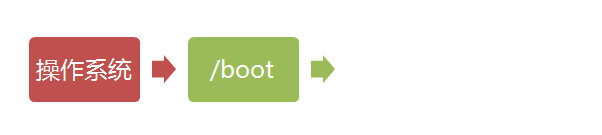
تشغيل الحرف الأول
عملية الحرف الأول هي نقطة البداية لجميع عمليات النظام، يمكنك مقارنته أجدادنا جميع عمليات النظام، وليس عملية، فإن النظام لن تبدأ أي عملية.
برنامج الحرف الأول الأول هو الحاجة إلى قراءة ملف التكوين / الخ / inittab.
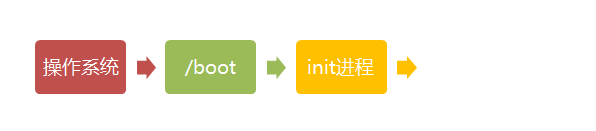
تشغيل مستوى
تتطلب العديد من البرامج بدء التشغيل. وتسمى هذه "الخدمة" (الخدمات) في ويندوز، في لينكس يسمى "الخفي" (الخفي).
عملية الحرف الأول مهمة كبيرة لتشغيل برنامج التمهيد.
ومع ذلك، تحتاج حالات مختلفة لإطلاق برامج مختلفة، مثل عندما تستخدم خادم، عليك أن تبدأ اباتشي، كما لم يكن مطلوبا من سطح المكتب.
لينكس تسمح لمناسبات مختلفة، وإسناد مختلف البرامج البدء، وهو ما يسمى "مستوى التشغيل" (مستوى التشغيل). وهذا هو، عند تفعيلها وفقا ل "مستوى تشغيل" لتحديد البرنامج الذي تريد تشغيله.

نظام لينكس لديها سبعة مستويات تشغيل (مستوى التشغيل):
- تشغيل مستوى 0: إيقاف تشغيل النظام، لا يمكن ضبط مستوى نظام تشغيل الافتراضي إلى 0، أو لا يمكن أن تبدأ بشكل صحيح
- تشغيل المستوى 1: حالة التشغيل المستخدم المفرد، امتيازات الجذر لصيانة النظام، يحظر الوصول عن بعد
- مستوى تشغيل 2: حالة متعدد المستخدمين (لا NFS)
- تشغيل مستوى 3: كامل دولة متعددة المستخدمين (مع NFS)، بعد هبوطها في وضع سطر الأوامر وحدة التحكم
- تشغيل المستوى 4: لا تستخدم هذا النظام، والاحتفاظ
- تشغيل مستوى 5: وحدة X11، ادخل الى وضع واجهة المستخدم الرسومية رسومية
- مستوى تشغيل 6: لإيقاف تشغيل النظام الطبيعي وإعادة التشغيل، تشغيل مستوى الافتراضي لم يتم تعيين 6، أو لا يمكن أن تبدأ بشكل صحيح
تهيئة النظام
مثل هذا الخط في ملف التكوين الحرف الأول: الاشتراكية :: sysinit: /etc/rc.d/rc.sysinit يدعو /etc/rc.d/rc.sysinit تنفيذها، وrc.sysinit هو السيناريو باش قذيفة هو إنجاز عدد من عمل نظام التهيئة، rc.sysinit مهم لتشغيل برنامج نصي يجب تشغيل كل مستوى أول.
هو أساسا عمل هي: تنشيط القسم مقايضة، والتحقق من القرص، تحميل وحدات الأجهزة وغيرها من المهام ذات الأولوية.
l5:5:wait:/etc/rc.d/rc 5
ويمثل هذا الخط المعلمات لتشغيل /etc/rc.d/rc،/etc/rc.d/rc 5 هو السيناريو شل التي تقبل 5 كمعلمة لأداء دليل /etc/rc.d/rc5.d/ كل النصي بدء الصليب الأحمر تحت، / الخ / rc.d / rc5.d / الدليل هذه البرامج النصية بدء التشغيل هي في الواقع بعض من ملف الاتصال، بدلا من السيناريو بدء الصليب الأحمر الحقيقي، والصليب الأحمر الحقيقي نصية لبدء التشغيل هي في الواقع وضعت /etc/rc.d/init.d/ تحت الدليل.
هذه البرامج النصية بدء الصليب الأحمر لها استخدام مماثل، أنها عادة ما تكون قادرة على قبول بداية، وقف، إعادة تشغيل، والوضع وغيرها من المعالم.
السيناريو بدء التشغيل /etc/rc.d/rc5.d/ الصليب الأحمر عادة K أو تعلق الوثيقة S في البداية، لمن أجل البدء في السيناريو، وسيبدأ في بداية المعلمة S لتشغيل.
وإذا وجدنا النصي المقابل يوجد هناك K يبدأ الصدد، وكانت في حالة تشغيل ل(ملف / فار / قفل / subsys / تحت كرمز)، ثم المحطة الأولى هي لوقف هذه المعلمات أطلقت ولي الأمر العملية، ومن ثم إعادة التشغيل.
ويتم ذلك لضمان أنه عندما الحرف الأول يغير مستويات، يتم إعادة تشغيل جميع الشياطين.
وأما ما يعمل الخفي في كل فئة في، يمكن للمستخدمين chkconfig أو الإعداد في "خدمات النظام" من مجموعة الخط.
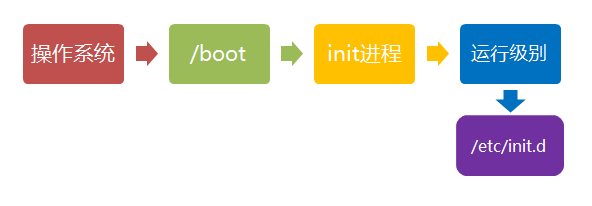
إنشاء محطة
وقد أنهى الصليب الأحمر، والعودة إلى الحرف الأول. ثم تم تعيين بيئة نظام الأساسي، وقد بدأت العديد من الشياطين.
الحرف الأول وفتح المحطات الستة المقبلة، بحيث نظام تسجيل دخول المستخدم. Inittab في الخطوط الستة التالية التي تحدد ست محطات:
1:2345:respawn:/sbin/mingetty tty1 2:2345:respawn:/sbin/mingetty tty2 3:2345:respawn:/sbin/mingetty tty3 4:2345:respawn:/sbin/mingetty tty4 5:2345:respawn:/sbin/mingetty tty5 6:2345:respawn:/sbin/mingetty tty6
مما سبق يمكن أن ينظر إليه في مستويات المدى يتم تشغيل 2،3،4،5 البرنامج سوف mingetty بيضة، برنامج mingetty يمكن فتح المعبر، وضع الإعداد.
في نفس الوقت فإنه سيتم عرض شاشة تسجيل الدخول النص، واجهة ما نحن كثيرا ما نرى على شاشة تسجيل الدخول في شاشة تسجيل الدخول يطالب المستخدم لإدخال اسم المستخدم، وسيتم إدخال المستخدم من قبل المستخدم كمعلمة إلى برنامج تسجيل الدخول للتحقق من هوية المستخدم.
نظام تسجيل دخول المستخدم
بشكل عام، تسجيل الدخول للمستخدم من خلال ثلاث طرق:
- (1) تسجيل الدخول سطر الأوامر
- (2) الدخول سه
- (3) تسجيل الدخول الرسومية
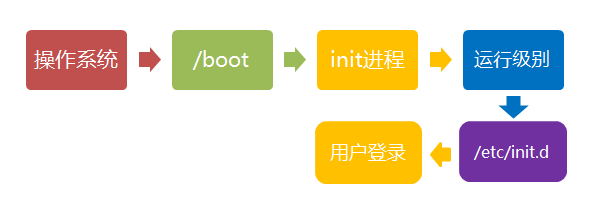
لرسومية مستوى المدى المستخدم 5، يقومون بتسجيل الدخول من خلال شاشة تسجيل الدخول الرسومية. بعد دخول ناجح يمكن أن تذهب مباشرة إلى كيدي، غنوم وغيرهم من مدير النوافذ.
هذه المادة هو أساسا حول هذه القضية أو نص تسجيل الدخول: عندما نرى mingetty شاشة تسجيل الدخول، يمكننا إدخال اسم المستخدم وكلمة المرور لتسجيل الدخول إلى النظام.
لينكس عملية التحقق من الحساب هو تسجيل الدخول، يتلقى تسجيل الدخول mingetty جاء اسم المستخدم كمعلمة اسم المستخدم.
ثم تسجيل الدخول اسم المستخدم وسيتم تحليل: إذا كان اسم المستخدم غير الجذر، وهناك / الخ / ملف NOLOGIN، ملف تسجيل الدخول الناتج NOLOGIN، ثم الخروج.
وهذا ما يمنع عادة ما يستخدم المستخدم الجذر غير لصيانة النظام. فقط / الخ / securetty المسجلة في محطة للسماح تسجيل دخول المستخدم الجذر، إذا لم يكن الملف موجودا، والجذر يمكن تسجيل الدخول في أي محطة./ الخ / ملف usertty للمستخدم لجعل القيود المفروضة على الوصول إضافية، إذا لم يكن الملف موجودا، لا توجد أي قيود أخرى.
تبديل وضع وضع الرسومات ووضع النص
لينكس يوفر الدخول ستة مسبقا نافذة محطة قيادة دعونا.
تسجيل الدخول الافتراضي لدينا هو الإطار الأول، وهو tty1، كانت النوافذ ستة tty1، tty2 ... tty6، يمكنك الضغط على Ctrl + Alt + F1 ~ F6 للتبديل بينهما.
إذا قمت بتثبيت واجهة رسومية، الافتراضي هو لإدخال واجهة رسومية، ثم يمكنك الضغط على Ctrl + Alt + F1 ~ F6 لدخول واحد واجهة الأوامر النافذة.
عند إدخال واجهة إطار الأوامر ومن ثم العودة إلى واجهة رسومية، فقط اضغط على Ctrl + Alt + F7 على ظهره.
إذا كنت تستخدم وير الجهاز الظاهري، مفتاح الاختصار الأمر لتبديل إلى إطار البديل + الفضاء + F1 ~ F6. إذا كنت اضغط على Alt + العالي + مفتاح Ctrl + F1 ~ مفتاح F6 في واجهة رسومية إلى إطار الأوامر.
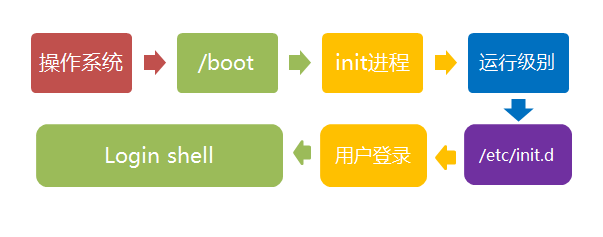
لينكس الاغلاق
في هذا المجال لينكس تستخدم في الغالب في الخوادم، ونادرا ما واجهت عمليات الاغلاق. بعد كل شيء، وهي خدمة تعمل على الخادم لا حصر لها، إلا في ظروف خاصة، فإنه سيضطر إلى إيقاف.
الصحيح تسلسل الاغلاق هو: sysnc> إغلاق> تمهيد> توقف
قيادة الاغلاق هو: إيقاف، يمكنك أن تبحث في الوثائق رجل اغلاق المساعدة.
على سبيل المثال، يمكنك تشغيل إيقاف الأمر التالي:
sync 将数据由内存同步到硬盘中。 shutdown 关机指令,你可以man shutdown 来看一下帮助文档。例如你可以运行如下命令关机: shutdown –h 10 ‘This server will shutdown after 10 mins’ 这个命令告诉大家,计算机将在10分钟后关机,并且会显示在登陆用户的当前屏幕中。 Shutdown –h now 立马关机 Shutdown –h 20:25 系统会在今天20:25关机 Shutdown –h +10 十分钟后关机 Shutdown –r now 系统立马重启 Shutdown –r +10 系统十分钟后重启 reboot 就是重启,等同于 shutdown –r now halt 关闭系统,等同于shutdown –h now 和 poweroff
وخلاصة القول، إذا كان ذلك لإعادة تشغيل النظام أو إيقاف تشغيل النظام، يجب علينا أولا قم بتشغيل الأمر مزامنة، البيانات في الذاكرة كتابتها إلى القرص.
قيادة الاغلاق تم إيقاف تشغيل قيادة -h وقف الآن POWEROFF والحرف الأول 0، إعادة تشغيل النظام تم إيقاف تشغيل -r إعادة تشغيل الآن الحرف الأول 6.